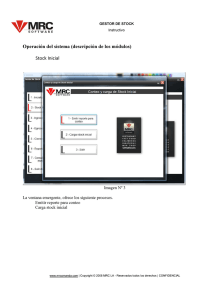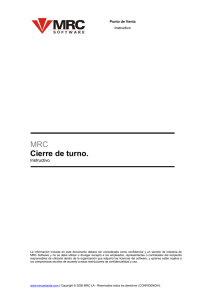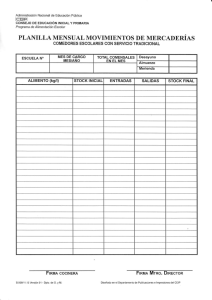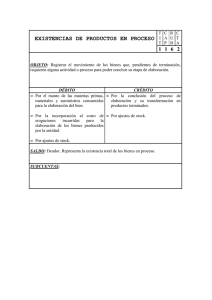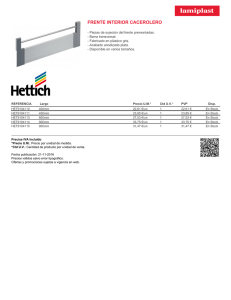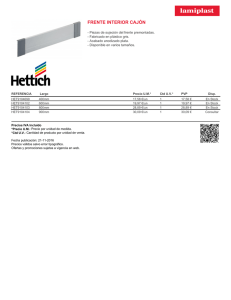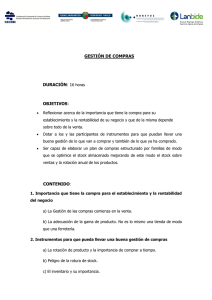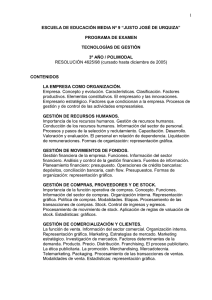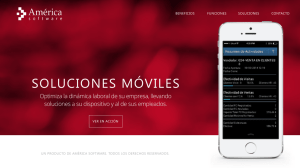documento
Anuncio
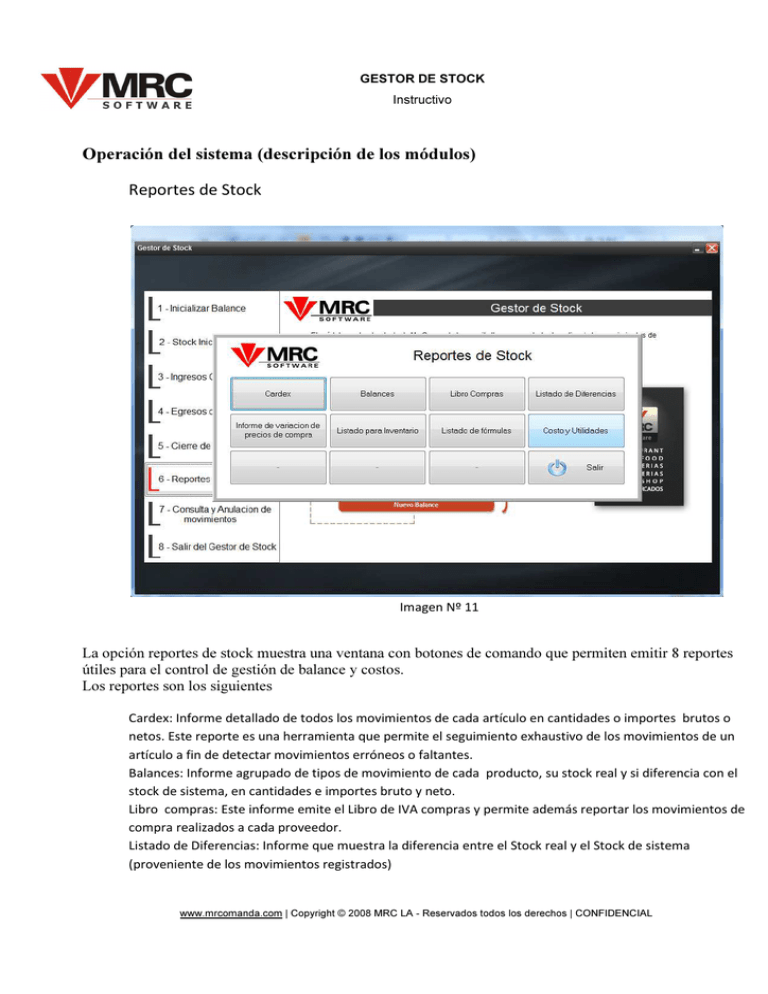
GESTOR DE STOCK Instructivo Operación del sistema (descripción de los módulos) Reportes de Stock Imagen Nº 11 La opción reportes de stock muestra una ventana con botones de comando que permiten emitir 8 reportes útiles para el control de gestión de balance y costos. Los reportes son los siguientes Cardex: Informe detallado de todos los movimientos de cada artículo en cantidades o importes brutos o netos. Este reporte es una herramienta que permite el seguimiento exhaustivo de los movimientos de un artículo a fin de detectar movimientos erróneos o faltantes. Balances: Informe agrupado de tipos de movimiento de cada producto, su stock real y si diferencia con el stock de sistema, en cantidades e importes bruto y neto. Libro compras: Este informe emite el Libro de IVA compras y permite además reportar los movimientos de compra realizados a cada proveedor. Listado de Diferencias: Informe que muestra la diferencia entre el Stock real y el Stock de sistema (proveniente de los movimientos registrados) www.mrcomanda.com | Copyright © 2008 MRC LA - Reservados todos los derechos | CONFIDENCIAL GESTOR DE STOCK Instructivo Informe de variación de precios de compra: Este reporte informa todas las variaciones de costo que sufren los artículos a lo largo de un período. Listado para inventario: Lista de productos útil para el conteo de la mercadería. Listado de fórmulas: Reporte que informa la composición de la receta de cada producto. Costos y utilidades: Informe que muestra el margen y la utilidad de las unidades de artículos vendidas. Reporte de Cardex Imagen Nº 12 Éste reporte permite ver un detalle de cada movimiento de un artículo, por lo tanto es la herramienta más útil para analizar diferencias entre los saldos de mercadería calculados por el sistema y los contados por el usuario. Además permite ver estadísticas de movimientos del artículo por tipo y causa de movimiento. Tiene 2 modos de calcular saldos del artículo: Por tipo y causa de movimiento Por orden cronológico de movimientos. Además, permite filtrar la información por depósito, por propiedades de artículos, por tipo de movimiento, por causa de movimiento, por vendedor, y por su inclusión en determinada orden de compra. El reporte además puede ser valorizado según costo neto y según costo bruto. www.mrcomanda.com | Copyright © 2008 MRC LA - Reservados todos los derechos | CONFIDENCIAL GESTOR DE STOCK Instructivo Puede incluir o excluir movimientos de tipo ajuste, y puede ser emitido en cantidades, en importes o en ambos. Por tratarse de un informe detallado, la cantidad de movimientos de stock registrados puede ser de un tamaño considerable, por lo cual se recomienda utilizar este informe por un único artículo. Para emitirlo, elegimos los criterios de filtro, formato y orden, y presionamos el botón deseado. Para este ejemplo, solicitaremos información de movimientos de un único artículo y utilizaremos el botón pantalla. Imagen Nº 13 Las características del reporte son las siguientes: En la parte superior, podemos apreciar los criterios por los cuales se filtró y ordenó el reporte. Inmediatamente debajo podemos apreciar los encabezados que describen la información de cada movimiento, que son los siguientes: Datos del producto: Código, código de barras y descripción. Datos del movimiento: Fecha, tipo de movimiento y comprobante, y departamento del grupo uno, al que pertenece el producto. Cada movimiento se reporta como movimiento de egreso o ingreso, por lo cual las columnas de valores son: Ingreso en cantidades, Ingreso en importes, Egreso en cantidades, egreso en importes y el saldo de cada artículo luego del movimiento. Si se hubiera registrado en el balance un Stock Real o conteo al cierre de balance, el reporte también nos muestra en la banda de color rojo, el stock teórico (o Stock de sistema), el stock Real del artículo y la diferencia entre ambos, tanto en cantidades como en valores. Además el reporte, al final, muestra una fila de totales, en los que se acumulan valores y cantidades de todos los artículos, suponiendo que hubiera sido emitido el reporte para más de un producto. www.mrcomanda.com | Copyright © 2008 MRC LA - Reservados todos los derechos | CONFIDENCIAL GESTOR DE STOCK Instructivo Reporte de Balance Imagen Nº 14 Este reporte permite ver un resumen de los movimientos de los artículos. El usuario tiene la posibilidad de filtrar la información por depósito, por propiedades de artículos y por tipo de movimiento. El reporte además puede ser valorizado según costo neto y según costo bruto, puede incluir o excluir movimientos de tipo ajuste, y puede ser emitido en cantidades, en importes o en ambos. Para emitirlo, elegimos los criterios de filtro, formato y orden, y presionamos el botón deseado. Para este ejemplo utilizaremos el botón pantalla. www.mrcomanda.com | Copyright © 2008 MRC LA - Reservados todos los derechos | CONFIDENCIAL GESTOR DE STOCK Instructivo Imagen Nº 15 Las características del reporte son las siguientes: En la parte superior, podemos apreciar los criterios por los cuales se filtró y ordenó el reporte. Inmediatamente debajo podemos apreciar los encabezados que describen la información de cada artículo, que son los siguientes: Datos del producto - código, descripción, unidad de medida y costo. Los movimientos se muestran totalizados según su tipo: Stock inicial, en cantidades e importes. Ingresos, en cantidades e importes. Egresos, en cantidades e importes. El saldo del producto calculado que se muestra como stock de sistema en cantidades e importes. Si hubiera sido registrado el Stock Real en el balance, se puede ver en el reporte el stock Real en cantidades e importes y la diferencia entre éste stock Real y el Stock de sistema, también en cantidades e importes y el porcentaje que representa la diferencia en importes, con respecto al importe de las ventas del producto. Además, al final del reporte, podemos apreciar un cuadro de totales que muestra el resultado actual del balance, en importes, y un porcentaje que define la diferencia total de todos los productos. www.mrcomanda.com | Copyright © 2008 MRC LA - Reservados todos los derechos | CONFIDENCIAL GESTOR DE STOCK Instructivo Libro Compras El usuario, tiene la posibilidad de filtrar la información por local, por período, por proveedor, con totalización por proveedor, por local o por ambos. La interfaz, permite establecer el número de la primera página para el caso de que sea requerido el foliado del reporte.de artículos y por tipo de movimiento. Presionando el botón pantalla, el sistema mostrará el reporte, que describimos a continuación. Imagen Nº 16 En la sección superior, podemos ver los datos legales del establecimiento, el número de hoja o Folio, el período y los filtros de selección de comprobantes A continuación, vemos los comprobantes registrados con los siguientes detalles. Fecha. Identificación del comprobante Clave única de identificación tributaria. Importe gravado con IVA del comprobante. Importe exento de IVA. Importe de Iva. Importe de primer Iva diferencial. Importe de segundo Iva diferencial. Importe de retenciones de IVA. Importe de retenciones de Ingresos Brutos. Importe de retenciones de Ganancias. Importe de retenciones de Municipales. Otros conceptos. Y total del comprobante. En el final del reporte, podemos ver los importes acumulados de todos los comprobantes informados. www.mrcomanda.com | Copyright © 2008 MRC LA - Reservados todos los derechos | CONFIDENCIAL GESTOR DE STOCK Instructivo Listado de Diferencias Imagen Nº 17 Este informe muestra la diferencia entre el stock Real y el stock de sistema. Para emitirlo, elegimos el balance cuyas diferencias queremos consultar, y las propiedades del reporte: Si, incluye Iva. Si, incluye cantidades. Si, incluye importes. Si, incluye el total general. Y elegimos, de ser necesario, el criterio de filtro de artículos. Presionamos el botón pantalla. www.mrcomanda.com | Copyright © 2008 MRC LA - Reservados todos los derechos | CONFIDENCIAL GESTOR DE STOCK Instructivo Imagen Nº 18 El reporte obtenido, se muestra ordenado por costo de la diferencia de mayor a menor. Por lo cual, nos encontraremos con los productos, cuya existencia es mayor a la que debería, en la sección superior de reporte. Los productos que se encuentran en la parte inferior del informe, serán aquellos que tengan faltante. Al final del reporte, podemos ver el total de las diferencias valorizado. www.mrcomanda.com | Copyright © 2008 MRC LA - Reservados todos los derechos | CONFIDENCIAL GESTOR DE STOCK Instructivo Informe de variación de precios de compra Este informe, nos permite analizar las variaciones de costo de los artículos, a lo largo de un período de tiempo. Imagen Nº 19 Para emitirlo, elegimos el período de tiempo, un proveedor o todos, el artículo, departamento de artículos o todos los artículos, y si es necesario, podemos filtrar solo aquellas variaciones que superen un porcentaje específico. Presionamos el botón pantalla. www.mrcomanda.com | Copyright © 2008 MRC LA - Reservados todos los derechos | CONFIDENCIAL GESTOR DE STOCK Instructivo Imagen Nº 20 El reporte obtenido, muestra por cada producto, la descripción, la unidad de medida, y , el código de producto. La información de cada registro de compra es la siguiente. Costo bruto. Costo neto. Importe del Iva. Fecha de la compra. Porcentaje de variación. Y Proveedor. www.mrcomanda.com | Copyright © 2008 MRC LA - Reservados todos los derechos | CONFIDENCIAL GESTOR DE STOCK Instructivo Listado para Inventario Imagen Nº 21 Esta ventana nos ofrece la posibilidad de emitir el informe ordenado por Rubro y Sub Rubro, por Sub Rubro, por código de artículo, por descripción de artículo, por grupo y departamento o por proveedor y descripción de artículo. El sistema, genera un reporte que nos servirá, si lo enviamos a impresión, como papeles de trabajo para registrar las cantidades que tenemos en existencia de cada artículo. Imagen Nº 22 www.mrcomanda.com | Copyright © 2008 MRC LA - Reservados todos los derechos | CONFIDENCIAL GESTOR DE STOCK Instructivo Para escribir las cantidades disponemos de 3 columnas: Ubicación 1, ubicación 1 y ubicación 3. Listado de recetas Imagen Nº 23 El reporte nos muestra la composición de cada producto que tiene la propiedad Receta, activada. Es decir productos que se obtienen a partir de una receta. Para emitirlo elegimos el artículo deseado, o bien, dejamos los controles en su configuración original, y presionamos el botón de comando: recuperar información. A continuación, presionamos el botón de la opción de emisión que preferimos. En este caso utilizamos el botón: pantalla. www.mrcomanda.com | Copyright © 2008 MRC LA - Reservados todos los derechos | CONFIDENCIAL GESTOR DE STOCK Instructivo Imagen Nº 24 El informe obtenido, muestra, por cada producto con receta: El código y la descripción. El precio de Venta bruto. El precio de venta Neto. El importe de la utilidad por unidad. El porcentaje que representa la utilidad sobre el precio de venta. El porcentaje que representa el costo sobre el precio de venta. A continuación, se detallan los productos que componen la receta. Cada renglón consiste en: Código y descripción del producto componente. Cantidad necesaria para la receta. Unidad de medida del producto componente. Costo unitario. Costo total del producto componente. Porcentaje de merma. Importe de la merma. Costo total del insumo para la receta. y, El porcentaje que representa el costo de cada producto con respecto al total del costo de la receta. Al finalizar cada receta el informe muestra los totales generales de la misma. www.mrcomanda.com | Copyright © 2008 MRC LA - Reservados todos los derechos | CONFIDENCIAL GESTOR DE STOCK Instructivo Informe de Costos y utilidades Imagen Nº 25 La interfaz nos permite emitir el reporte identificando los productos por código o código de barras. Además, podemos indicar, si deseamos, que muestre los artículos deshabilitados. Podemos emitir dos formatos de reporte, a saber: Informe de Utilidades Informe de costo teórico. Para el caso del primer formato. Reporte de utilidad, podemos solicitar solo los artículos cuyo porcentaje de utilidad sea inferior a un porcentaje determinado. Con respecto los criterios de selección, la ventana, nos permite filtrar por: Propiedades de artículos. Utilidad de productos vendidos en un turno en particular, o todos. www.mrcomanda.com | Copyright © 2008 MRC LA - Reservados todos los derechos | CONFIDENCIAL GESTOR DE STOCK Instructivo Utilidad de productos vendidos por un cajero en particular, o todos. Utilidad de productos vendidos en un sector determinado, o todos. Utilidad de productos vendidos en un punto de venta en particular o todos. Utilidad de productos incluidos en un tipo de comprobante o en todos los tipos de comprobante. Utilidad de productos incluidos en comprobantes de un determinado prefijo, o todos los comprobantes. Además, el usuario debe especificar el período y banda horaria que pretende analizar. Emitimos el reporte de Utilidades, presionando el botón pantalla. Imagen Nº 26 EL informe obtenido tiene las siguientes características: Los productos se encuentran agrupados por rubro y Sub-Rubro. La información de detalle de cada artículo es la siguiente: Código de producto. Descripción de producto. Precio de venta NETO. Cantidad de unidades vendidas. Importe neto total de la venta. Porcentaje que representa el monto de la venta del artículo con respecto al monto total de venta. Costo Neto del producto. Utilidad neta unitaria. Porcentaje que representa la utilidad neta, del importe total de venta neta. Monto de la utilidad neta total. Y porcentaje que representa la utilidad del producto con respecto a la utilidad total de todos los artículos informados. Como se puede apreciar, cada agrupación de productos, cuenta con un pié, que detalla los totales de cada columna. www.mrcomanda.com | Copyright © 2008 MRC LA - Reservados todos los derechos | CONFIDENCIAL